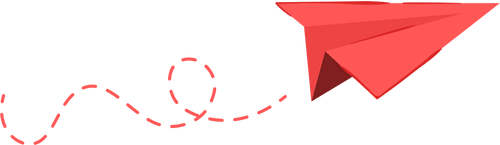Opsæt din nye Mac hurtigere ved hjælp af din iPhone eller iPad med iOS 18.4 og macOS Sequoia 15.4
Apple introducerer problemfri Mac-opsætning med iPhone og iPad i de nyeste softwareopdateringer

Et af de mest markante træk ved Apples økosystem er den sømløse integration mellem enheder, hvilket gør det nemt og attraktivt for både nye brugere og dem, der opgraderer deres udstyr. For eksempel er det lige til at sætte et Apple Watch eller AirPods op – du skal blot holde enheden tæt på din iPhone.
Når du sætter en iPad op, skal du bare placere den i nærheden af din iPhone, følge vejledningen på skærmen og scanne den lysende blå kugle. Skal du opgradere til en ny iPhone? Hold den ved siden af din gamle, så kan du hurtigt og sikkert overføre dine data. Denne effektive opsætningsproces sparer tid og hjælper med at godkende din konto uden besvær.
Med de nyeste opdateringer—iOS 18.4, iPadOS 18.4 og macOS Sequoia 15.4—kan du nu sætte en ny Mac op ved hjælp af din iPhone eller iPad, så længe begge enheder er opdaterede. Sørg blot for, at både Wi-Fi og Bluetooth er slået til på begge enheder, og nyd en hurtig, problemfri opsætning.
Den hurtige opsætning overfører vigtige indstillinger som Wi-Fi-adgang, skærmindstillinger (for eksempel mørk tilstand eller ikonstørrelse), tilgængelighedsindstillinger og mere. Derudover kan du ved at logge ind med din Apple-konto nemt aktivere iCloud-funktioner som delt skrivebord, fotobibliotek, Beskeder i skyen, gemte adgangskoder, noter og andre vigtige data, så din nye enhed er klar til brug på ingen tid.
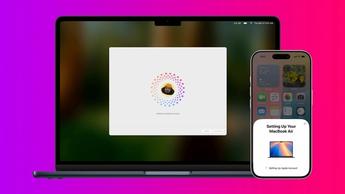
Sådan forbinder du din Mac med din iPhone eller iPad
Oplev, hvor nemt din Mac kan arbejde sammen med din iPhone eller iPad. Når du forbinder dine enheder, kan du let dele filer, synkronisere beskeder og fortsætte opgaver på tværs af alle dine Apple-enheder. Få adgang til funktioner som Handoff, AirDrop og Universel udklipsholder for at øge din produktivitet og få en mere smidig oplevelse. Det er enkelt at sætte din Mac op sammen med din iPhone eller iPad—du skal blot sikre dig, at du er logget ind med det samme Apple-id på begge enheder, og at Bluetooth og Wi-Fi er slået til. Begynd at nyde en forbundet digital oplevelse allerede i dag!
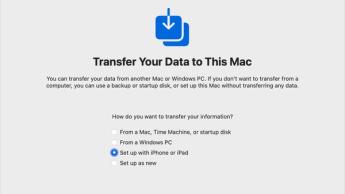
Den gode nyhed er, at denne mere strømlinede proces gør det meget hurtigere at sætte din Mac op – uanset om du bruger en stationær computer som Mac mini, Mac Studio eller iMac, eller en bærbar som MacBook Air eller MacBook Pro.
Når du tænder din Mac og vælger sprog, vil du se den velkendte skærm "Overfør dine data til denne Mac". Her vil du bemærke en ny mulighed, der gør det endnu nemmere at overføre dine data.
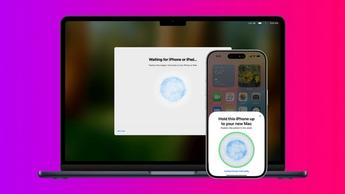
For at konfigurere din Mac ved hjælp af din iPhone eller iPad, skal du vælge muligheden 'Konfigurer med iPhone eller iPad'. Din Mac vil derefter søge efter en enhed i nærheden. Lås din iPhone eller iPad op, og hold den tæt på din Mac.
Der vil dukke en besked op på din iPhone eller iPad, hvor du bliver spurgt, om du vil bruge din Apple-konto til at konfigurere din nye Mac. Tryk på 'Fortsæt', og brug derefter din iPhone til at scanne mønsteret, der vises på din Mac-skærm. Dette fuldender godkendelsesprocessen.
Herefter får du mulighed for at aktivere tilgængelighedsindstillinger og oprette din Mac-brugerkonto. Til sidst skal du vente, mens din Apple-konto synkroniseres med din Mac, hvorefter opsætningen er færdig.
Du gør opsætningen nemmere ved hurtigt at godkende dig selv og hente dine personlige indstillinger på din nye Mac.
Denne smarte funktion gør det let at komme i gang, så du kan nyde din nye enhed med det samme.